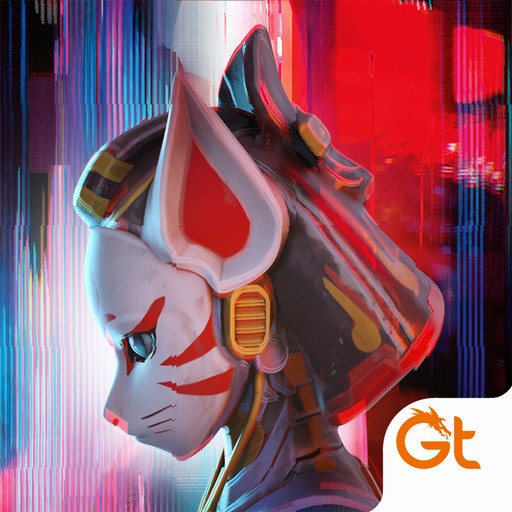Metal Revolution İçin BlueStacks Optimizasyon Rehberi

Metal Revolution, kısa bir süre önce erken erişime açılan yepyeni bir mobil dövüş oyunu. Bu oyun, Mortal Kombat veya Street Fighter oyunlarında olduğu gibi, turnuva tabanlı arena dövüşleri ve kemiklerin (metal eklemlerin) kırıldığı savaşlar içeriyor. Aradaki tek fark, bunun mobil bir oyun olması ve en az örnek aldığı oyunlar kadar kaliteli bir oynanış sunması.
Etkileyici grafiklerine ve şaşırtıcı derecede tatmin edici kontrol şemasına rağmen, Metal Revolution halen mobil platformun kısıtlamaları nedeniyle tüm potansiyelini sergileyemiyor. Diğer bir deyişle, harika görünüp hissettirse de, telefonun küçük ekranında dokunmatik ekran kontrolleriyle oynamak, akıcı kombolar oluşturmanızı ve yeteneklerinizi sergilemenizi engelliyor.
Neyse ki, güçlü Android uygulama oynatıcımız BlueStacks’i kullanarak Metal Revolution’ı bilgisayara kolayca yükleyebilir ve oynayabilirsiniz. BlueStacks ile büyük monitörünüzü kullanarak bu harika dövüş oyununun keyfini çıkarabilir ve her zaman mümkün olan en iyi performansı elde edebilirsiniz. Ayrıca emülatörümüz bu oyundaki deneyiminizi kayda değer ölçüde geliştirecek çeşitli araçlara sahip ve bunların hepsini ücretsiz olarak sunuyor. Hatta dövüş oyunlarının keyfini çıkarmanın tartışmasız en iyi yolu olan gamepad ile oynamanıza dahi izin veriyor.
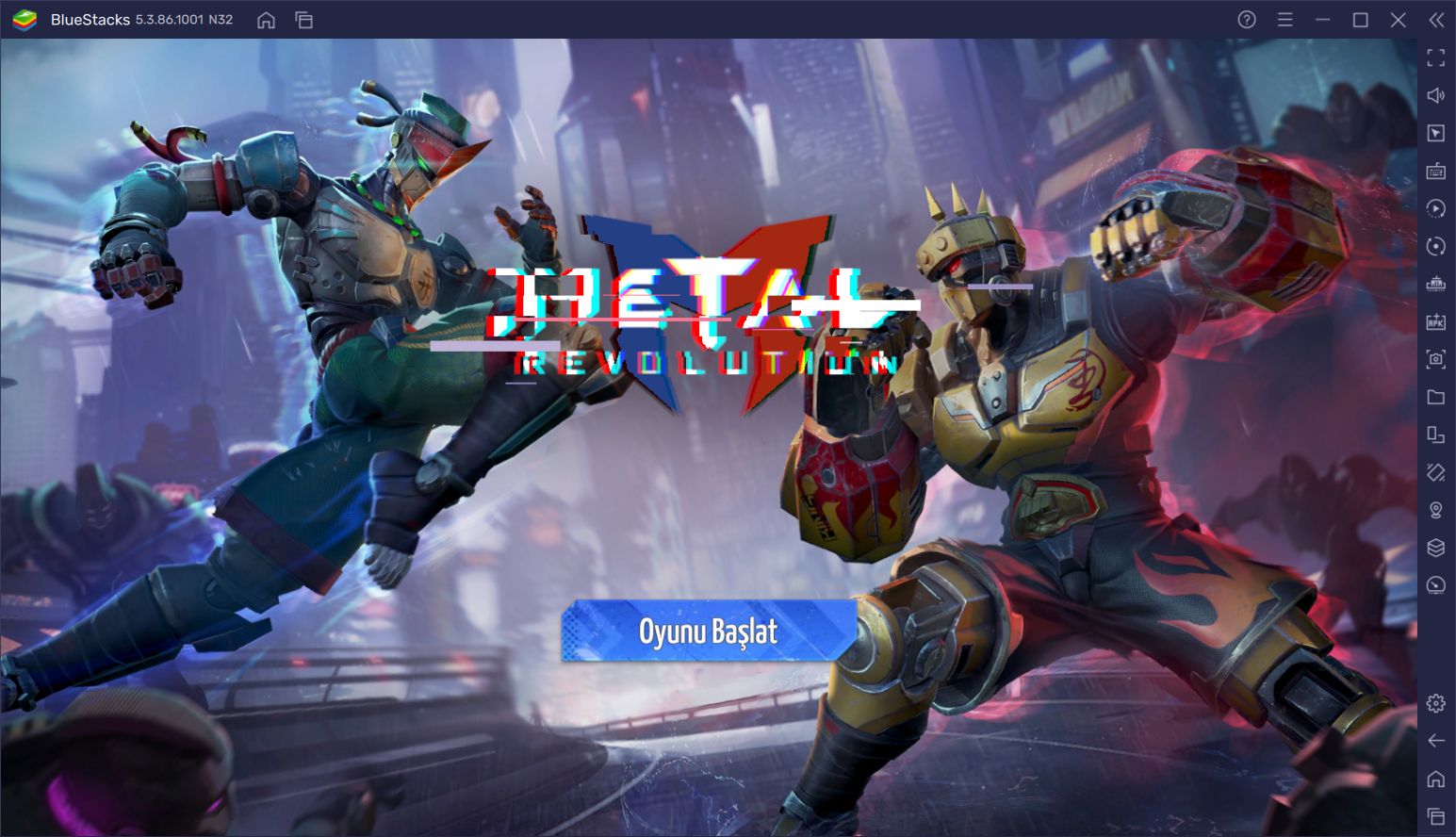
Bu oyunu bilgisayarınıza nasıl kuracağınızı öğrenmek için Metal Revolution kurulum rehberimize göz atabilirsiniz. Bu rehberde, size mümkün olan en iyi deneyimi elde etmek için BlueStacks’i nasıl yapılandıracağınızı göstereceğiz.
Akıcı Oynanış İçin Kare Hızınızı En Üst Düzeye Çıkarın
Dövüş oyunları, oyuncu performansları söz konusu olduğunda en hassas oyunlar arasında yer alıyor. Diğer bir deyişle, oyun ne kadar kötü çalışırsa (örneğin düşük donanımla oynadığınızda) kare hızlarında düşme gerçekleşiyor ve bu da komboları kaçırmanıza neden olabiliyor. Aynı şey ağ performansı için de geçerli: Mobil ağ trafiğindeki küçük bir lag bile, saldırılarınızı kaçırmanıza ve hatta bir maçı kaybetmenize neden olabiliyor.

Bu nedenle, BlueStacks’te oynamanın en iyi yanlarından biri de, Metal Revolution’ın kesintisiz olarak 60 FPS’de ve herhangi bir yavaşlama veya gecikme olmadan kolayca çalışabilmesi. Bu, yalnızca piyasadaki en pahalı telefonlarda bulabileceğiniz en akıcı oyun deneyimini tamamen ücretsiz olarak elde edebileceğiniz anlamına geliyor. Donanım açısından çok güçlü bir bilgisayarınız olmasa bile, BlueStacks optimizasyonları sayesinde Metal Revolution oyununu performans sorunları hakkında endişelenmenize gerek kalmadan maksimum ayarlarda halen çalıştırabilirsiniz.
Ancak bu performans seviyesine ulaşmak için hem BlueStacks’de hem de oyun içinde birkaç ince ayar yapmanız gerekecek: Bunları aşağıda adım adım izah ediyoruz:
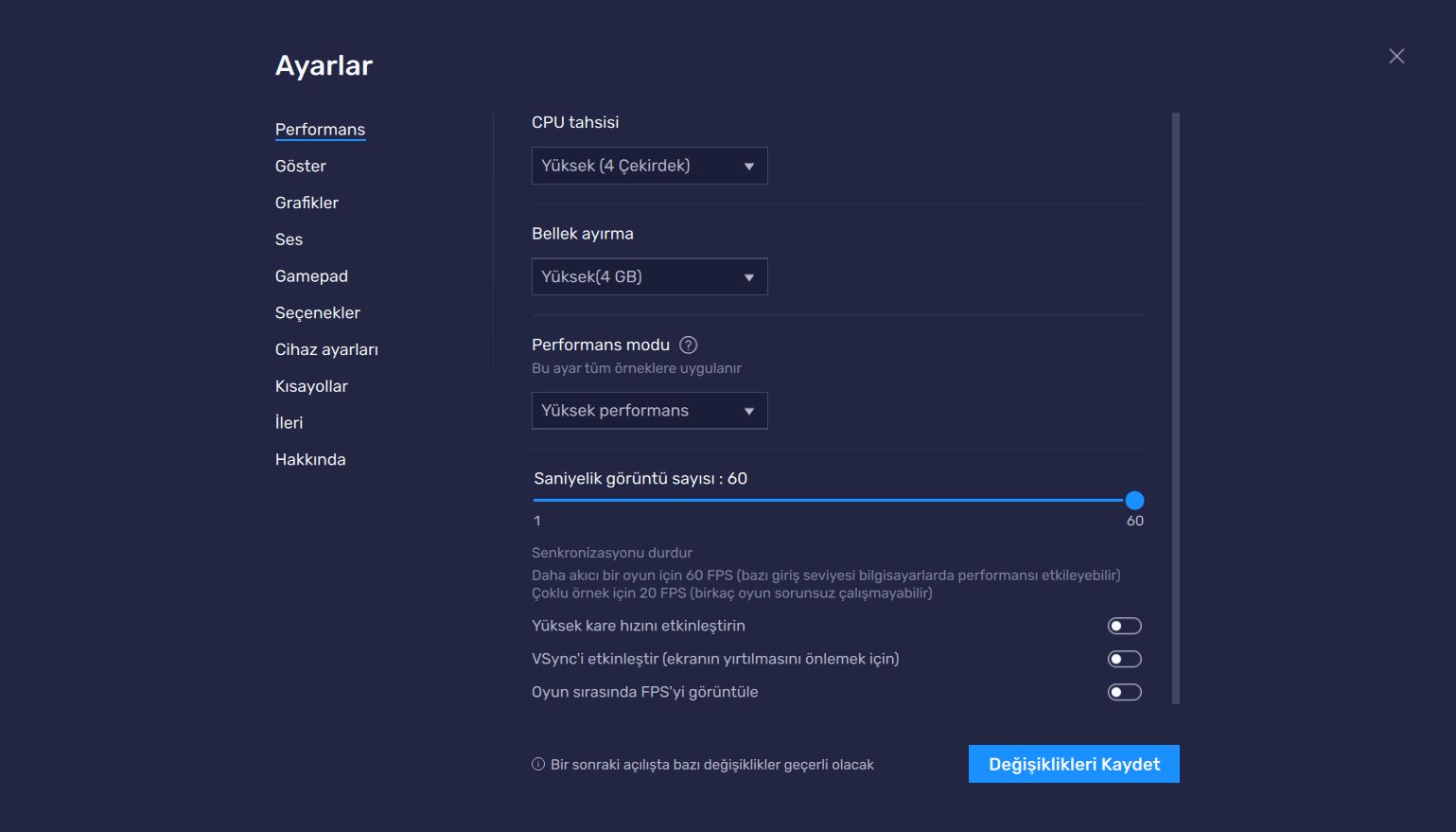
- Sağ üst köşedeki menü düğmesine tıklayarak “Ayarlar” ekranını açın. Bu ekranda “Performans” sekmesini açın.
- Bu sekmede emülatöre 4 CPU çekirdeği ve 4 GB RAM atayın ve performans modunu “Yüksek performans” olarak ayarlayın. Son olarak, alttaki FPS çubuğunu en az 60 FPS’ye ayarlayın ve “Değişiklikleri kaydet” düğmesine tıklayarak işlemi tamamlayın.
- Metal Revolution’ı başlatın ve sağ üst köşedeki dişli simgesine tıklayarak oyun içi ayar ekranını açın.
- “Grafik Kalitesi” sekmesinde, kaliteyi sorunsuz şekilde 60 FPS elde edecek şekilde ayarlayın. Bilgisayarınız BlueStacks’i çalıştırmak için önerilen gereksinimleri karşılıyorsa, kolayca “Ultra” modunu seçebilir ve performanstan ödün vermeden en iyi grafiklerin keyfini çıkarabilirsiniz.
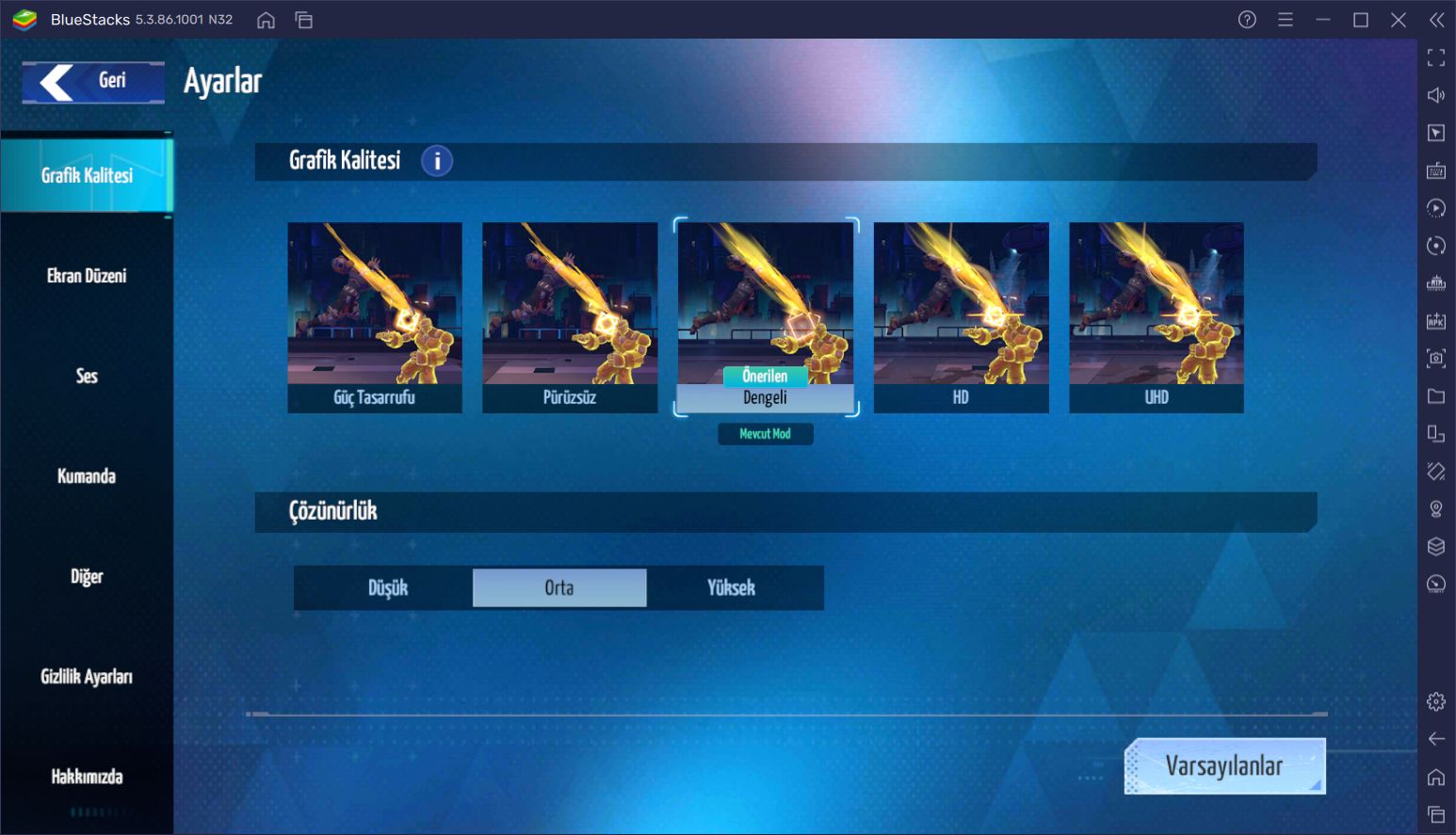
Bu basit ince ayarlarla, Metal Revolution’da sorunsuz şekilde 60 FPS elde edebilecek ve grafik kalitesini bilgisayarınızın özelliklerine göre optimize edeceksiniz. Bununla birlikte, burada dikkat etmeniz gereken en önemli şey, dövüşleri kazanmanıza önemli ölçüde yardımcı olacağından, yavaşlama olmadan sabit bir kare hızı elde edebilmektir: Ayarlarınızı yapılandırırken buna dikkat edin.
Maksimum Performans için Gamepad Kontrollerini Ayarlayın
Dokunmatik ekran kontrolleriyle bir dövüş oyunu oynamak kesinlikle iyi bir fikir değil, ancak bilgisayarda oynarken de klavye & fare kullanmak ideal bir deneyim sağlayamıyor. Dövüş oyunları basitçe gamepad ile oynanmak için tasarlanmış ve başka hiçbir kontrol aracı aynı keyfi vermiyor. Neyse ki, BlueStacks kontrollerinizi Metal Revolution’u gamepad ile oynayabileceğiniz şekilde yapılandırmanıza izin veriyor: Tuhaf kontrol şemalarıyla uğraşmak zorunda kalmadan kombolarınızı kolayca yaratabilirsiniz.
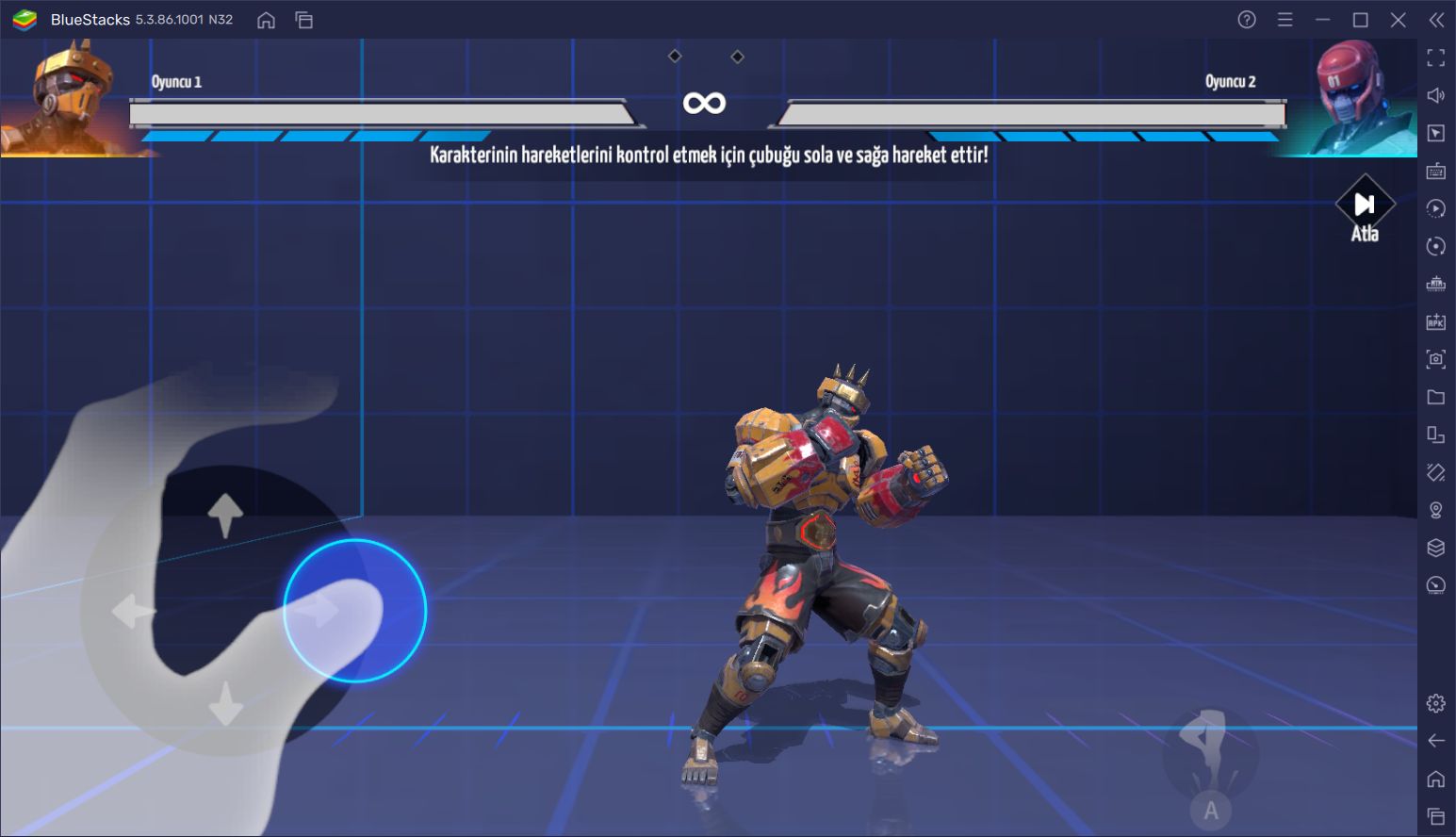
Gamepad’inizi BlueStacks ile kullanmak kolay be basit bir işlem: Bilgisayarınıza USB üzerinden uyumlu bir kontrol cihazı bağlamanız yeterli. Bunu yaptıktan hemen sonra, BlueStacks’te bir gamepad’in bağlandığına dair bir mesaj göreceksiniz. Biz kendi kurulumumuz için bir Dualshock 4 gamepad kullanıyoruz, ancak işletim sisteminiz tarafından desteklendiği sürece, herhangi bir gamepad’i (veya kontrol cihazını) kullanabilirsiniz.
Bağlantıyı yaptıktan sonra, oyun sırasında Ctrl + Shift + A tuşlarına basarak Tuş Eşleme aracıyla kontrollerinizi yapılandırmanız gerekiyor. Bu aracın ekranı açıldığında, gamepad kontrollerine geçebilmeniz için ekranın üst kısmında yer alan “Gamepad” sekmesine tıkladığınızdan emin olun. Metal Revolution’ı bilgisayara yeni yüklediyseniz, mevcut kısayolların (tuş eşlemelerinin) boş olduğunu fark edeceksiniz, bu da oynamaya başlamadan önce onları tanımlamanız gerektiği anlamına geliyor.
Gamepad kontrollerinizi yapılandırmak için bir kısayola tıklayın ve ardından buna bir tuş atamak için kontrol cihazınızdaki ilgili düğmeye basın. Bunu tüm kısayollar için yaptıktan sonra oynamaya başlamak için hazır olacaksınız. Yeni kısayolları kaydetmek için “Değişiklikleri kaydet” düğmesine tıklamayı unutmayın. Aşağıdaki ekran görüntüsü, ne yapmanız gerektiğine dair bir fikir edinmenizi sağlayacaktır.
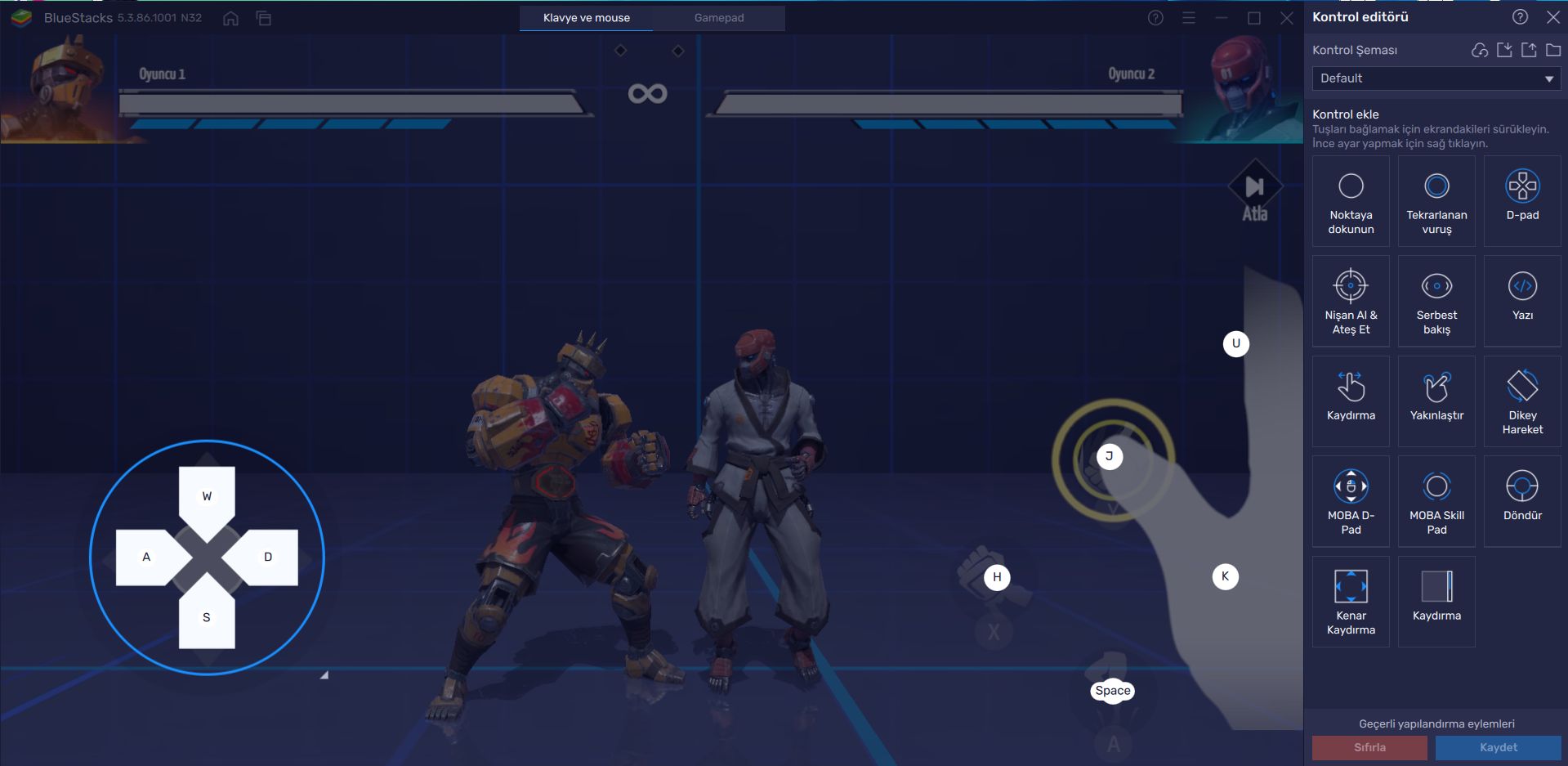
Sabit kare hızı ve en iyi gamepad kontrolleri ile artık Metal Revolution oyununa hükmetmeye hazırsınız. Kontroller bakımından tek problem, zıplama özelliğinin çoğu dövüş oyununda olduğu gibi “yukarı” hareket tuşu yerine bir butona bağlanması ancak bu sorunu zıplama tuşuna bir “dokunma” kısayolu yerleştirerek çözebilirsiniz. Biz, kullandığımız gamepad’de bu iş için sağ tetik düğmesinin (RB) daha iyi sonuç verdiğini gördük ancak karar sizin: BlueStacks ile nasıl isterseniz öyle oynayabilirsiniz!
Oynamaya hazır olduğunuz göre, incelememizi veya ipuçları rehberimizi okuyarak devam etmenizi öneriyoruz: İncelemede oyun hakkında bilmeniz gereken temel bilgileri paylaşıyor ve diğer rehberimizde de yeni başlayanlar için çok faydalı olacak tavsiyeler veriyoruz.